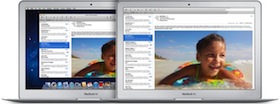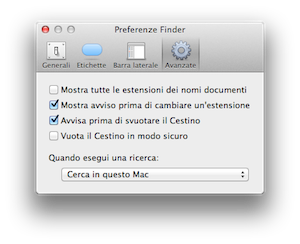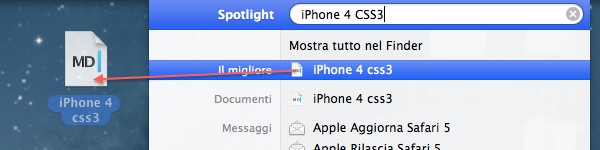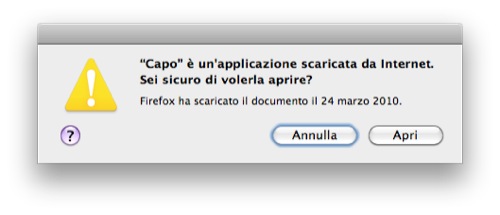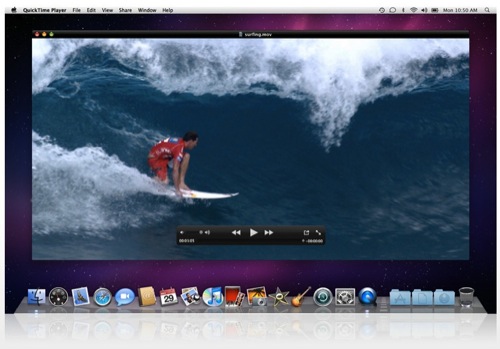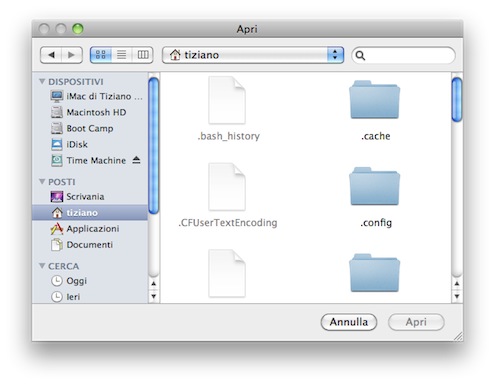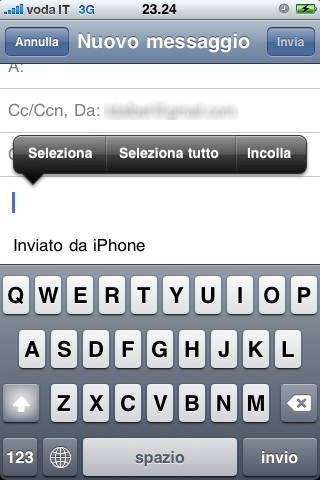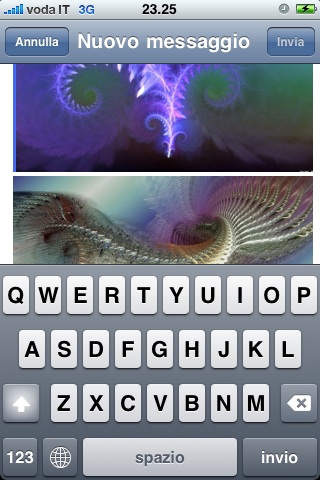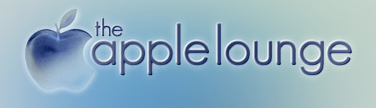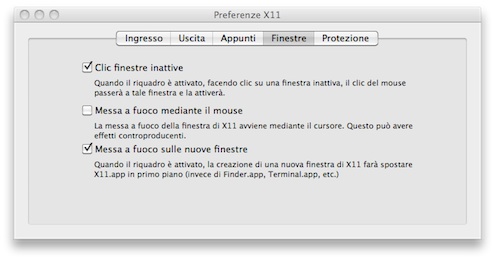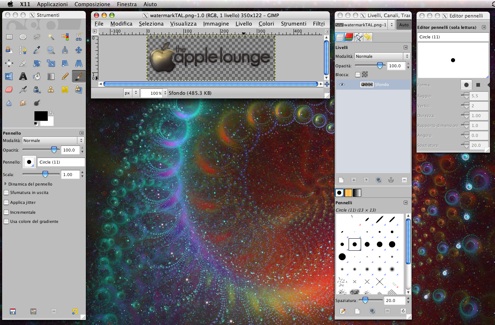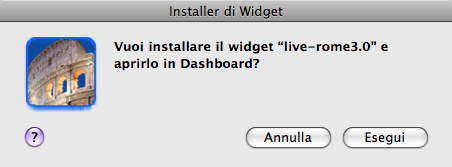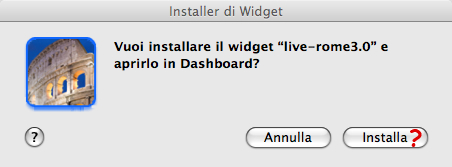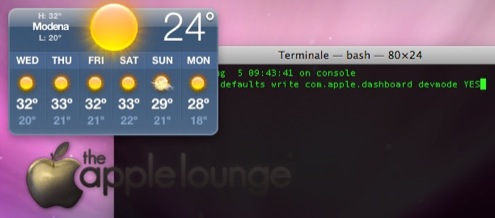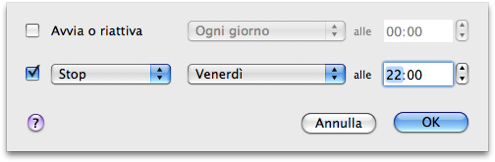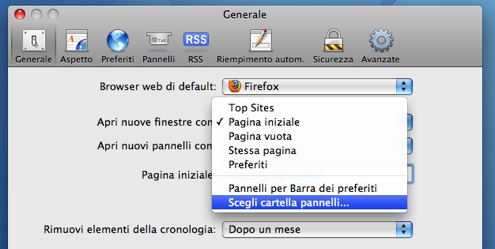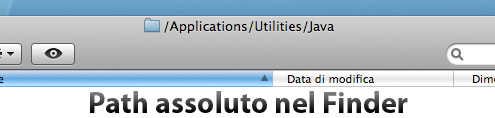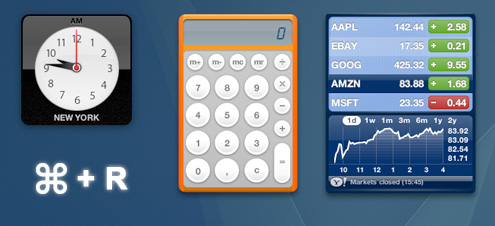Con l’introduzione di Lion, Apple ha nascosto in automatico e di default la cartella della Libreria, per evitare che gli utenti meno esperti potessero accedervi facilmente e fare qualche danno, cancellando file necessari o spostando cartelle a vanvera. In altre parole, se non sei in grado di scoprire da solo come rendere visibile la Libreria è buona cosa che tu non possa accedervi.
Non sarà il massimo per l’autostima del Mac Utonto medio, ma la tecnica funziona, e la potete applicare pure voi ai pannelli delle preferenze del Mac. Utilissima per evitare che mamma possa modificare qualcosa che non deve dopo che le avete impostato iCloud per l’ennesima volta (true story).
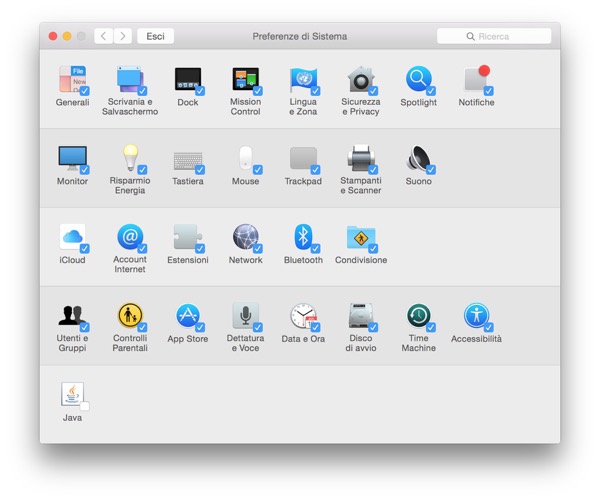


 Il Target Disk Mode è uno dei sistemi più veloci per trasferire grandi quantità di dati fra due Mac collegati con cavo Firewire o Thunderbolt, con uno dei due computer (quello da cui i dati vengono trasferiti) che funziona come un hard disk esterno. Se non siete al vostro primo Mac ci sono buone possibilità che lo abbiate già utilizzato in passato.
Il Target Disk Mode è uno dei sistemi più veloci per trasferire grandi quantità di dati fra due Mac collegati con cavo Firewire o Thunderbolt, con uno dei due computer (quello da cui i dati vengono trasferiti) che funziona come un hard disk esterno. Se non siete al vostro primo Mac ci sono buone possibilità che lo abbiate già utilizzato in passato.